Excel中如何在单元格中使用超链接?
来源:网络收集 点击: 时间:2024-05-04【导读】:
通过单元格创建超链接,并设置超链接目标位置为某个工作表、工作薄或者其他文件,可达到单击单元格便快速查看到数据的结果。工具/原料more电脑演示软件:WPS软件2016版本方法/步骤1/4分步阅读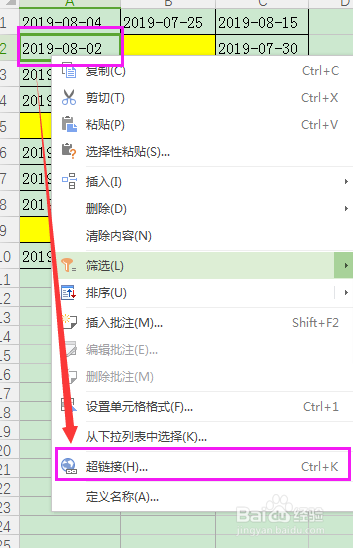 2/4
2/4 3/4
3/4
 4/4
4/4 多学一招:如何在打开的超链接中返回到原来单元格呢?1/1
多学一招:如何在打开的超链接中返回到原来单元格呢?1/1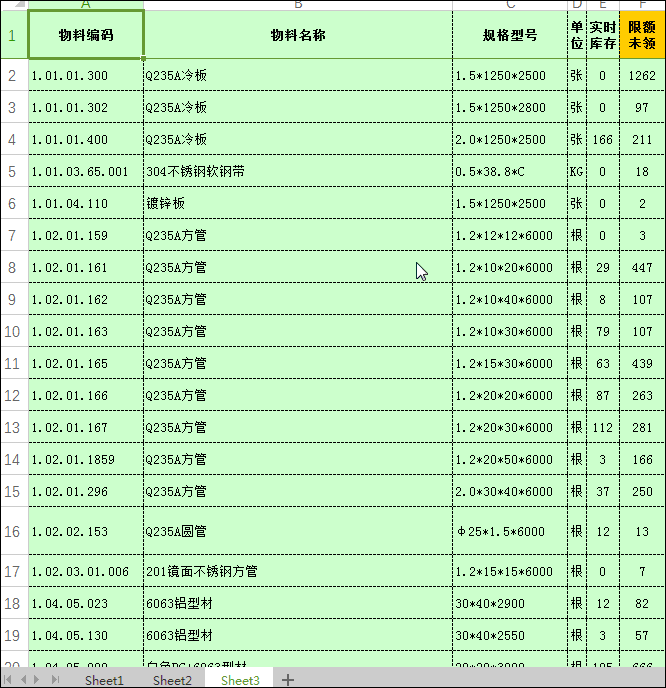 注意事项
注意事项
选择某个单元格,在其上单击鼠标右键,在弹出的快捷菜单中 选择“超链接”命令。
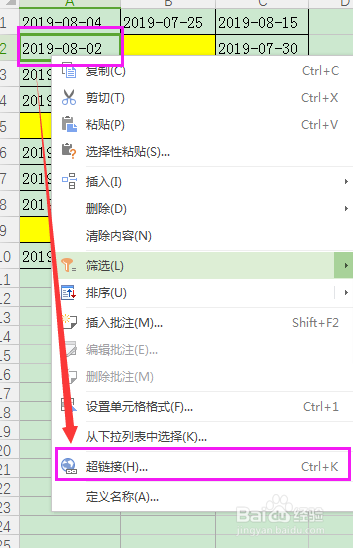 2/4
2/4打开“超链接”对话框,例如:链接到本文档中Sheet3中的A1单元格。单击左侧的“本文档中的位置”按钮,并在右侧“请选择文档位置”列表中选择“Sheet3”,在“请键入单元格引用”中填入“A1”。
 3/4
3/4点击“确定”按钮后,该单元格数据会变颜色成“蓝色”并带下划线显示,单击该单元格,该单元格数据颜色会由“蓝色”变成“褐色”(只要点击过一次,以后都会以“褐色”显示)。

 4/4
4/4当点击设置好“超链接”的单元格时,便可打开指定的工作薄并查看其中的内容。
 多学一招:如何在打开的超链接中返回到原来单元格呢?1/1
多学一招:如何在打开的超链接中返回到原来单元格呢?1/1仍旧用到单元格的超链接,不过是从打开的内容中超链接到原来的单元格而已。
直接上动态图演示。
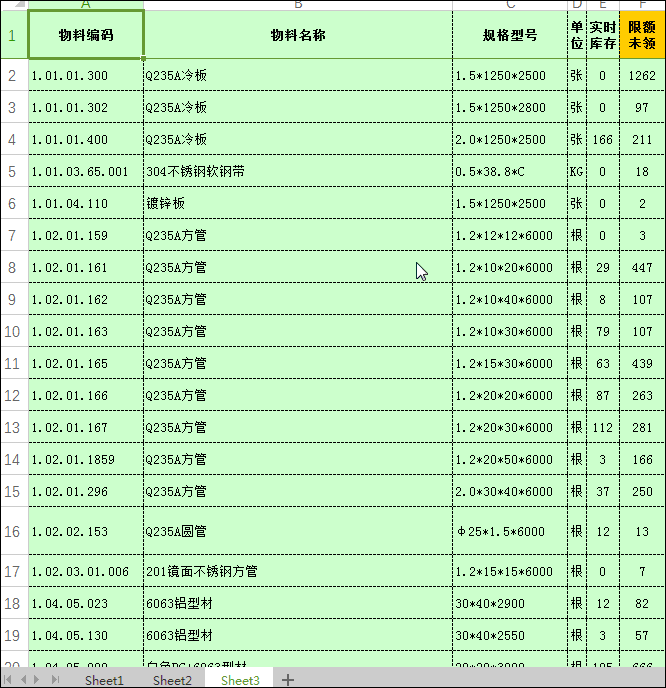 注意事项
注意事项适用版本excel2003/2007/2010,甚至更多。
注意选择“超链接”的单元格区域要合适。
EXCEL单元格超链接版权声明:
1、本文系转载,版权归原作者所有,旨在传递信息,不代表看本站的观点和立场。
2、本站仅提供信息发布平台,不承担相关法律责任。
3、若侵犯您的版权或隐私,请联系本站管理员删除。
4、文章链接:http://www.1haoku.cn/art_669076.html
上一篇:如何开启允许芒果TV访问您的相册信息
下一篇:微博所有新粉的关注通知如何开启
 订阅
订阅